- Screen Recorder
- Gravador de vídeo Mac
- Gravador de Vídeo do Windows
- Gravador de Áudio Mac
- Gravador de Áudio do Windows
- Webcam Recorder
- Gravador de jogos
- Gravador de reunião
- Gravador de chamadas do Messenger
- Gravador do skype
- Gravador de curso
- Gravador de apresentação
- Gravador Chrome
- Gravador do Firefox
- Captura de tela no Windows
- Captura de tela no Mac
Aprenda a resolver que os vídeos do Twitter não são reproduzidos da maneira mais eficaz
 Escrito por Lisa Ou / 27 de outubro de 2021 16:00
Escrito por Lisa Ou / 27 de outubro de 2021 16:00Ao rolar por um vídeo no aplicativo do Twitter, espera-se que ele comece a ser reproduzido imediatamente, mesmo que você não toque nele. No entanto, há situações em que assistir a vídeos no Twitter pode causar problemas. Vários fatores contribuem para problemas de reprodução de vídeo no Twitter, e pode ser realmente irritante quando seus vídeos não estão sendo reproduzidos porque você está perdendo muitas informações importantes e seu feed parece estar incompleto. Pode haver uma série de razões simples ou complexas pelas quais seus vídeos do Twitter não estão sendo reproduzidos em seu computador ou navegador móvel no Chrome. Neste artigo, examinaremos todas as possibilidades e ofereceremos algumas soluções fáceis para que seus vídeos do Twitter não sejam reproduzidos.

Lista de guias
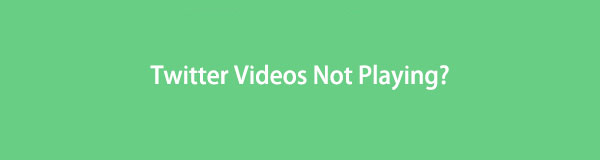
1. Por que os vídeos do Twitter não são reproduzidos
Há muitos motivos pelos quais o Twitter enfrenta dificuldades e reprodução de vídeo inconveniente, e esses problemas podem ser causados por uma variedade de fatores. Portanto, antes de descobrirmos como resolvê-lo, vamos descobrir o que está causando o problema. Vamos começar com essa nota.
Conexão com a Internet defeituosa
A reprodução de vídeos do Twitter requer uma conexão de rede estável e segura para reproduzir vídeos perfeitamente. Portanto, esse problema de vídeos do Twitter que não são reproduzidos pode ser causado por uma conexão instável com a Internet. Da mesma forma, se você usou seus dados de alta velocidade para o mês, pode enfrentar esse problema. O feed do Twitter pode carregar em um cenário de uso de dados restrito, mas a reprodução de vídeo precisa de acesso a dados de alta velocidade.
Aplicativo e navegador desatualizados
Quando você tem versões desatualizadas de navegadores de aplicativos do Twitter, pode resultar na não reprodução de vídeo no feed do Twitter, pois eles podem ter muitos problemas de compatibilidade, relacionados a bugs e de unidade desatualizados que são a causa raiz dos problemas de navegação no aplicativo do Twitter, especialmente ao reproduzir vídeos.
Arquivos de lixo sobrecarregados (cache, cookies e histórico)
Ter um cache sobrecarregado, cookies e dados de histórico também é um dos motivos pelos quais o Twitter às vezes não reproduz vídeos. Esses arquivos inúteis podem corromper seu aplicativo, o que o tornará incapaz de reproduzir vídeos durante a navegação.
Plugins e opções de firewall
Plug-ins de segurança e opções de firewall podem ser uma das causas para que um vídeo não seja reproduzido no aplicativo do Twitter. Essas coisas podem ver os vídeos do Twitter como uma ameaça à segurança, interrompendo totalmente a reprodução do vídeo.
Compatibilidade de Vídeo Carregado
Se um vídeo que você está tentando reproduzir não for compatível com o formato de vídeo do Twitter. Em seguida, você também pode ver o erro do vídeo do Twitter não reproduzindo. Tecnicamente, o Twitter oferece suporte aos formatos de vídeo MP4 e MOV em aplicativos móveis na web, ele oferece suporte ao formato de vídeo MP4 no formato H264 com áudio A64.
O FoneLab Screen Recorder permite capturar vídeo, áudio, tutorial on-line, etc. no Windows / Mac, e você pode personalizar facilmente o tamanho, editar o vídeo ou o áudio e muito mais.
- Grave vídeo, áudio, webcam e faça capturas de tela no Windows / Mac.
- Visualize os dados antes de salvar.
- É seguro e fácil de usar.
2. Como consertar a não reprodução de vídeos do Twitter
Como corrigir vídeos do Twitter que não reproduzem no iPhone / iPad
Se você é um usuário de iPhone ou iPad e, ao mesmo tempo, está tendo problemas na reprodução de vídeos do Twitter. Resolver esse problema torna mais fácil para você corrigi-lo. Abaixo estão as soluções possíveis que você pode fazer no seu iPhone ou iPad.
Redefinir Ajustes de Rede
A causa mais comum de porque os vídeos no Twitter não estão sendo reproduzidos é uma conexão de Internet ruim e com defeito e certamente é porque as configurações de rede do seu iPhone / iPad têm problemas. A conexão defeituosa interfere no processo de carregamento do arquivo de vídeo, pois os vídeos só podem ser acessados se você tiver uma conexão com a Internet. Abaixo estão as etapas sobre como redefinir as configurações de rede do seu iPhone aqui para garantir que a rede funcione corretamente:
Etapas sobre como redefinir as configurações de rede no iPhone / iPad:
Passo 1No seu iPhone/iPad, vá para o Configurações aplicativo. Depois disso, toque Geral configurações, role para baixo e toque em Limpar em seguida, escolha Redefinir Ajustes de Rede para iniciar o processo de redefinição. Na seleção pop-up, confirme o processo.
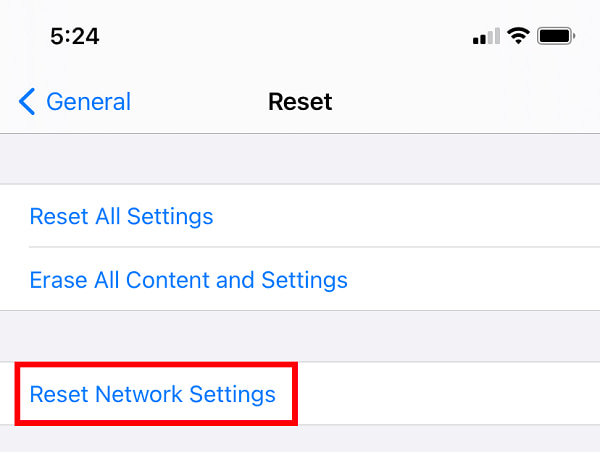
Atualize o aplicativo do Twitter
Ao navegar no aplicativo do Twitter e os vídeos não estão sendo reproduzidos como deveriam, pode ser porque seu aplicativo do Twitter não é atualizado de tempos em tempos, aplicativos como o Twitter têm atualizações que incluem a modificação da interface do aplicativo e a adição de mais configurações aprimoradas. Com isso, atualizar seu aplicativo do Twitter é outra maneira de corrigir todos os tipos de problemas em sua experiência de navegação, incluindo quando os vídeos não estão sendo reproduzidos.
Etapas sobre como atualizar o aplicativo do Twitter de forma manual e automática:
Manualmente:
Passo 1Para atualizar o Twitter manualmente em seu iPhone/iPad, vá para o app Store em seguida, toque no seu Perfil no canto superior direito da tela.
Passo 2Na interface, veja se o aplicativo do Twitter precisa de uma atualização, se você vê o Atualizar botão ao lado do aplicativo toque nele porque significa que ele precisa de uma atualização.
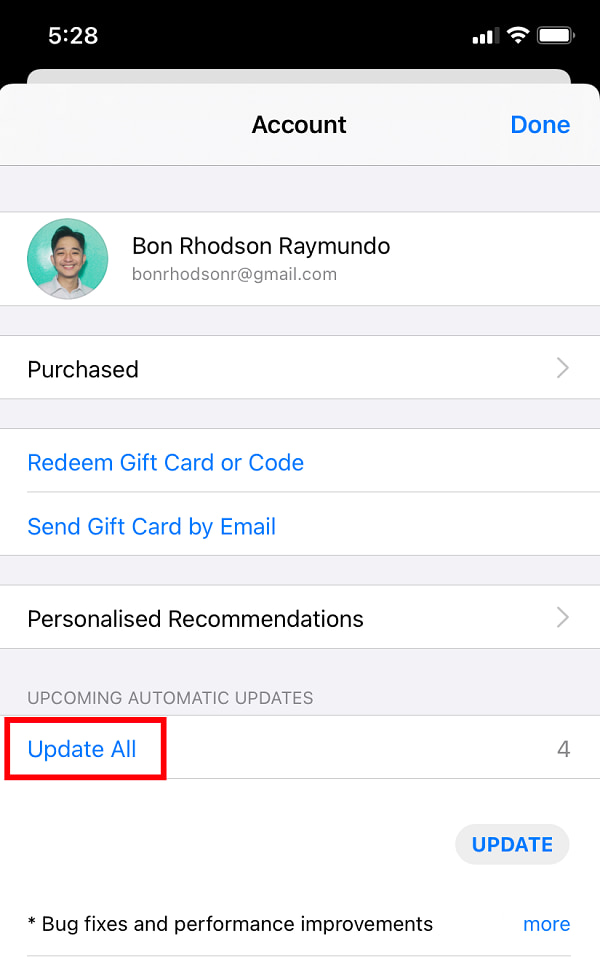
Automaticamente:
Passo 1No seu iPhone, vá para o Configurações aplicativo, role para baixo e veja o app Store então toque nele.
Passo 2Depois disso, ative o botão Toggle-Switch ao lado do Transferências automáticas então, na próxima vez, seu aplicativo do Twitter será atualizado automaticamente sempre que houver uma atualização do desenvolvedor.
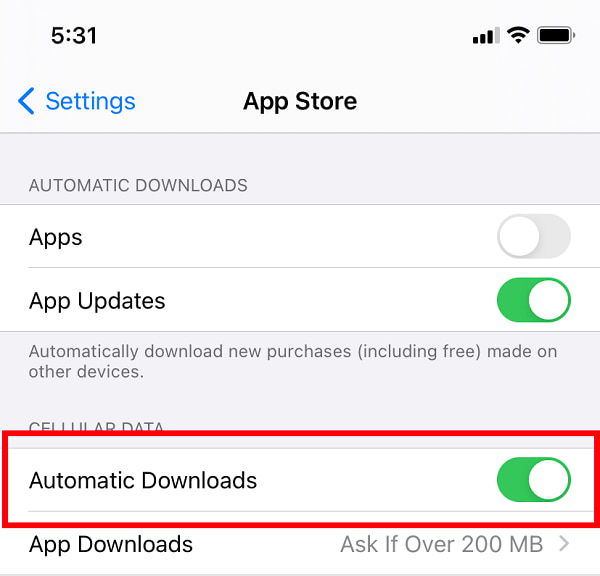
Descarregue o aplicativo do Twitter
Outro método para resolver os vídeos do Twitter que não são reproduzidos no iPhone / iPad é descarregando o aplicativo do Twitter. É um método simples que permite descarregar qualquer conteúdo desnecessário no aplicativo que causa problemas na reprodução de vídeos. Por outro lado, observe que descarregar o aplicativo do Twitter apagará todos os dados, incluindo as senhas salvas e outras atividades de dados.
Etapas sobre como descarregar o aplicativo do Twitter:
Passo 1No seu iPhone/iPad, vá para o seu Configurações aplicativo. Então, vá para o Geral configurações.
Passo 2Depois disso, toque no Armazenamento do iPhone então veja o Twitter aplicativo e toque nele.
Passo 3Finalmente, toque no App Offload para iniciar o processo depois de reinstalar o aplicativo.
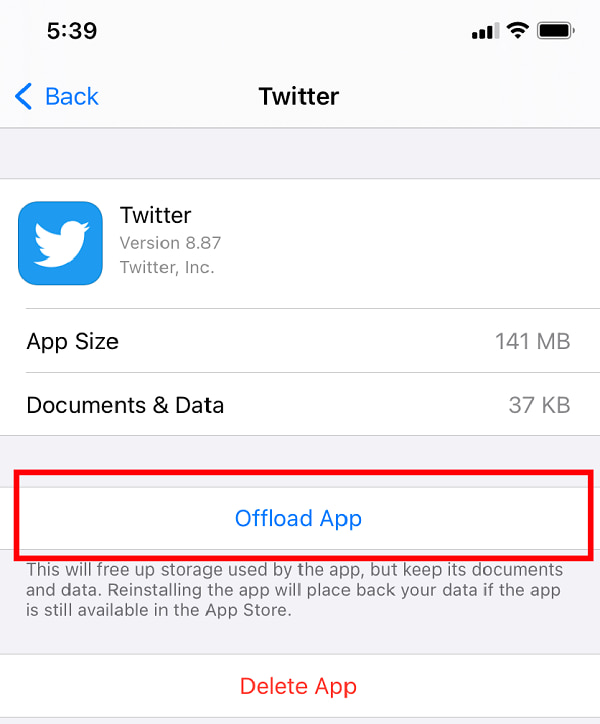
Como consertar vídeos do Twitter que não reproduzem no Android
Se você for um usuário Android e tiver o mesmo problema ao reproduzir vídeos do Twitter, este artigo também mostrará e ensinará como corrigi-lo em seu telefone Android.
Reiniciar dispositivo Android
Quando você estiver navegando pelo aplicativo do Twitter e a reprodução do vídeo parar de repente, reiniciar o dispositivo ajudará a otimizar seu desempenho e resolverá os problemas de não reprodução de vídeos do Twitter. Basta ligar e desligar o dispositivo usando o Desligar botão. Mas observe também que reiniciar o Android pode variar de acordo com a versão e o modelo que você possui. No entanto, você só precisa localizar o botão Liga / Desliga para fazer isso.
Limpar dados de aplicativos do Twitter
Outro método para corrigir a não reprodução de vídeos do Twitter é limpar os dados do aplicativo. Limpar os dados do aplicativo ajudará a reiniciar ou de alguma forma limpar o aplicativo para funcionar corretamente na reprodução de vídeos enquanto navega no aplicativo do Twitter. Da mesma forma, observe que as etapas para limpar os dados do aplicativo Twitter podem variar dependendo da versão do Android e do modelo que você possui. No entanto, você também pode observar que faça isso no Gerenciamento de aplicativos no aplicativo Configurações.
Excluir aplicativos desnecessários
Carregar seu telefone Android com muitos aplicativos desnecessários também pode afetar o desempenho do seu dispositivo, o que pode eventualmente afetar o desempenho de outros aplicativos, como o Twitter, durante a reprodução de vídeos. Da mesma forma, as etapas de exclusão de aplicativos podem ser diferentes entre si, dependendo do modelo e da versão que você está usando.
Como corrigir vídeos do Twitter que não reproduzem no Chrome
Da mesma forma, se você usar o navegador Chrome ao navegar nas páginas do Twitter e ver os vídeos do Twitter não estão sendo reproduzidos. Abaixo estão as maneiras possíveis de resolver isso.
Atualizar navegador Chrome
Em geral, atualizar um sistema pode corrigir muitas dificuldades de desempenho do aplicativo. As atualizações do Chrome geralmente podem corrigir problemas de compatibilidade e relacionados a bugs na navegação em sites como o Twitter. Mais ainda, a atualização do Chrome melhorará o desempenho e a velocidade do navegador, bem como talvez forneça novos recursos para aprimorar a experiência geral do usuário.
Etapas para atualizar o navegador Chrome:
Passo 1Na interface principal do navegador Chrome, clique no botão Personalize e controle o Google Chrome ou o ícone de três (3) pontos no canto superior direito. Na seleção clique no botão Sobre o Chrome.
Passo 2Clique Atualize o Google Chrome. A atualização será baixada e aplicada automaticamente no seu Chrome. Então clique Relançar ou reinicie-o quando solicitado a usar o navegador atualizado. No entanto, observe que, se a opção de atualização não estiver visível, significa que seu Chrome está atualizado.
Limpar configurações, histórico e cache do Chrome
Na maioria das vezes, o motivo pelo qual os vídeos do Twitter não são reproduzidos no Chrome é que seu cache, cookies, histórico de navegação e arquivos temporários não permitem que seus vídeos sejam reproduzidos no Chrome. É por isso que você precisa liberá-los para resolver o problema.
Etapas sobre como limpar configurações, histórico e cache do Chrome:
Passo 1No navegador Chrome, clique no botão Personalize e controle o Google Chrome ou de ícone de três (3) pontos no canto superior direito. Em seguida, clique em Configurações.
Passo 2Clique no painel para revelar a seleção do menu principal. No menu suspenso selecione Privacidade e segurança. Clique no Limpar dados de navegação, Então clique no Data clara para limpar seu histórico e quaisquer dados de navegação. Depois disso, clique no Cookies e outros dados do site.
Desativar plug-ins e extensões
Desativar plug-ins e extensões pode ajudá-lo a resolver problemas com vídeos que não são reproduzidos no Twitter em seu navegador Chrome. Abaixo estão as etapas a seguir:
Etapas sobre como desativar plug-ins e extensões:
Passo 1Vá para Configurações e selecione Privacidade e segurança e em Configurações de conteúdo desative os plug-ins.
Passo 2Para remover extensões no Chrome, clique no botão Enigma pontos de ícone localizados no canto superior direito do navegador Chrome. Em seguida, navegue até Extensões na Mais ferramentas. Desative o botão Toggle-Switch para desativar ou desativar quaisquer extensões no seu Chrome.
Redefinir as configurações do Chrome
Todas as atividades realizadas em seu Chrome podem afetar o desempenho de seu navegador, como a reprodução de vídeo no Twitter. É por isso que redefinir as configurações do Chrome pode restaurar as configurações do Chrome de volta ao padrão e seus vídeos da web podem ser reproduzidos novamente sem qualquer problema.
Etapas para redefinir as configurações do Chrome:
Passo 1No navegador Chrome, acesse o Personalize e controle o Google Chrome no canto superior direito da tela. Depois disso, clique no Configurações e depois clique no Avançado no menu do painel esquerdo.
Passo 2Depois disso, selecione o Limpar e Limpar e redefinir configurações. Quando o processo terminar, reinicie o Chrome.
3. Como consertar vídeos do Twitter que não são reproduzidos Vídeos do Twitter não reproduzidos
1. Que tipo de formato e tamanhos de vídeo o Twitter permite?
Ao enviar um arquivo de vídeo no Twitter, ele suporta tecnicamente o formato de vídeo MP4 com um codificador H264 e um áudio AAC e formatos de vídeo MOV com áudio A64 com um tamanho máximo de arquivo de 512 MB.
2. Quais são os requisitos básicos ao postar um vídeo no Twitter?
Ao postar um vídeo no Twitter, a resolução mínima é de 32x320 pixels e a resolução máxima é de 1920x1200 pixels. Mesmo assim, ele também deve ter uma taxa de quadros de não mais que 40fps e uma taxa de bits de não mais que 25Mbps.
Conclusão
Portanto, para terminar este artigo no caminho certo, agora a decisão vai depender de você, basta escolher os melhores métodos para corrigi-lo. No entanto, é tão óbvio que todas as soluções mencionadas acima podem resolver sua principal preocupação, que são os problemas de reprodução dos vídeos do Twitter.
O FoneLab Screen Recorder permite capturar vídeo, áudio, tutorial on-line, etc. no Windows / Mac, e você pode personalizar facilmente o tamanho, editar o vídeo ou o áudio e muito mais.
- Grave vídeo, áudio, webcam e faça capturas de tela no Windows / Mac.
- Visualize os dados antes de salvar.
- É seguro e fácil de usar.
